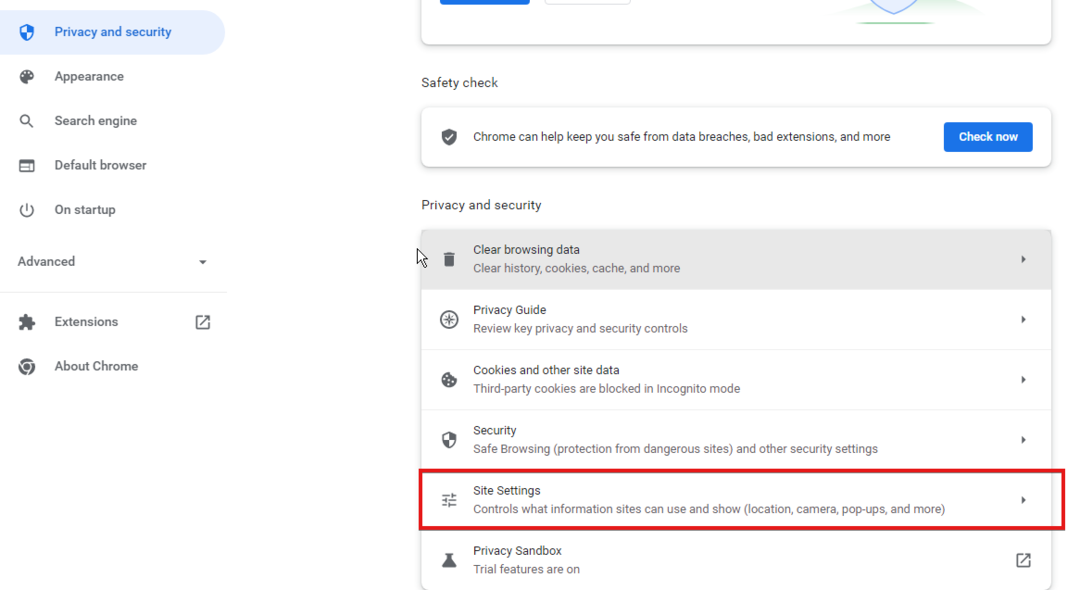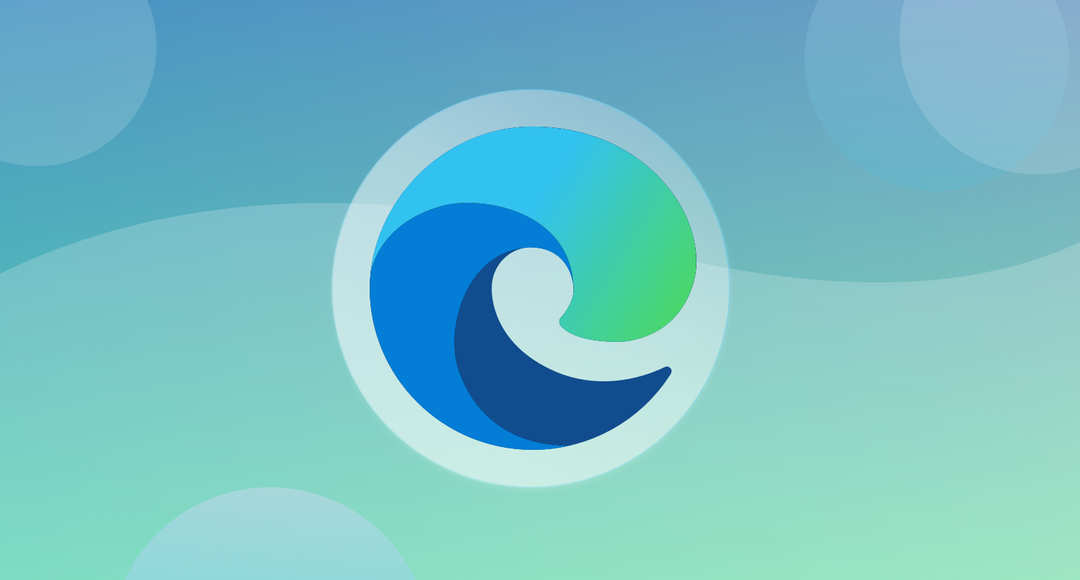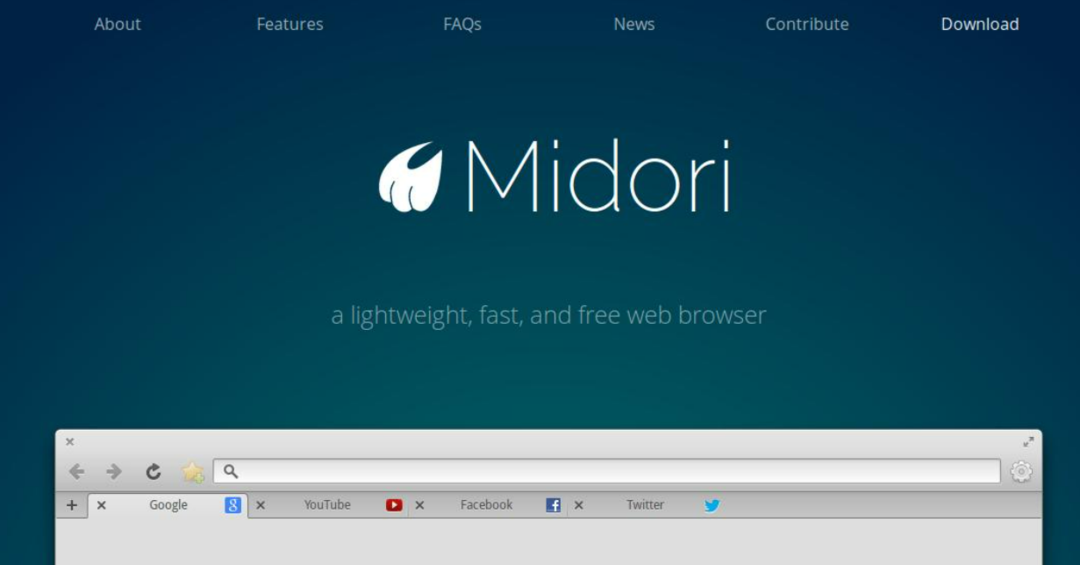- Antallet af faner, du kan åbne samtidigt, afhænger af browseren, din hardware og operativsystemet.
- Med internetbrowsere som Chrome, der er kendt for at bruge meget hukommelse, bør du begrænse antallet af brugte faner.
- På de fleste moderne browsere er der ingen begrænsning på antallet af samtidige faner, der kan køres.
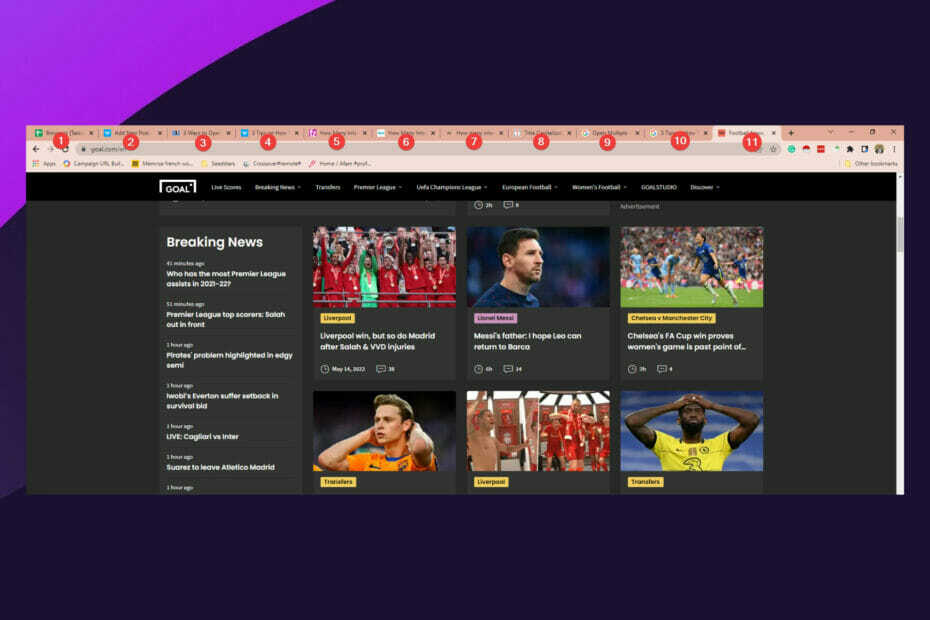
- Nem migrering: Brug Opera-assistenten til at overføre spændende data, såsom bogmærker, adgangskoder osv.
- Optimer ressourceforbruget: din RAM-hukommelse bruges mere effektivt end i andre browsere
- Forbedret privatliv: gratis og ubegrænset VPN integreret
- Ingen annoncer: Indbygget Ad Blocker fremskynder indlæsning af sider og beskytter mod datamining
- Spilvenlig: Opera GX er den første og bedste browser til spil
- Download Opera
Det er ikke ualmindeligt, hvis du browser og efter et par timer har for mange browsere åbne, at det begynder at blive forvirrende. På dette tidspunkt spekulerer du sikkert på, hvor mange internetbrowsersessioner kan du have åbne på én gang?
Nå, internetbrowseren er det mest brugte værktøj på computere og er blevet en uundværlig del af vores liv. Det er kanalen til det meste af den forskning, arbejde og sjov, vi har online.
Der er dog mange browsere at vælge imellem, og selvom de har samme mål om at åbne dørene til www, opnår de det på forskellige måder.
Nogle sviner meget computerhukommelse, og andre leverer den oplevelse, du ønsker, mens de optimerer pc-hukommelsen. For eksempel er Microsoft Edge, Opera og Brave berømte for at være nemme med dit RAM-forbrug, mens Chrome kan optage mere hukommelse.
Denne artikel udforsker, hvor mange sessioner du kan køre og giver dig vores eksperttip til at åbne flere browsersessioner samtidigt. Bemærk, at du kan rette de sjældne tilfælde af din browser åbner flere faner automatisk med få skridt.
Er det muligt at køre mere end én webbrowser på din computer på én gang?
Det er muligt at installere flere browsere, og de vil ikke kollidere med hinanden.
Firefox, Chrome, Internet Explorer, Microsoft Edge og forskellige andre internetbrowsere kan installeres og bruges på din pc ligesom enhver anden software.
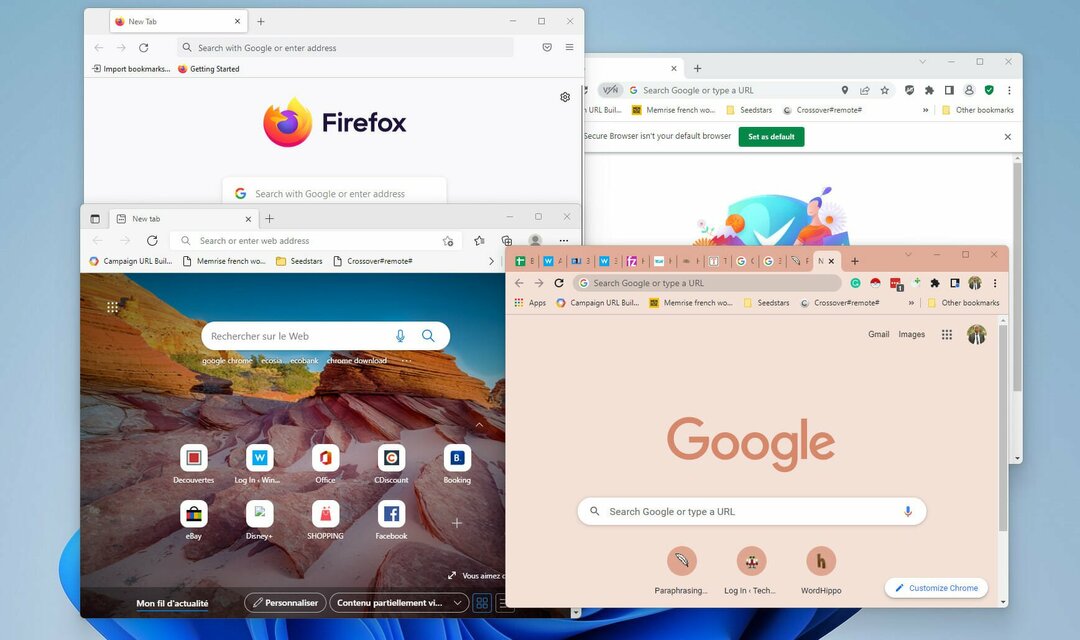
Det kan være en fordel at have dem alle installeret på din computer. For eksempel har visse websteder, især ældre, brug for Internet Explorer for at fungere korrekt.
Desuden afspiller Google Chrome Flash-videoer uden tredjeparts plugins eller software, mens andre webbrowsere kræver en Adobe Flash Player-installation.
Du kan forbedre dit privatliv yderligere ved at bruge en anden webbrowser til websteder som Facebook eller Google, som overvåger browseraktiviteter. I dette tilfælde skal du passe på ikke at aktivere browserne til at udveksle dine personlige oplysninger.
Når du bruger flere browsere, kan cookies, bogmærker, historik og andet indhold importeres fra en browser til en anden.
Hvor mange internetbrowsersessioner kan du have åbne på én gang?
Antallet af samtidige browsere, som du kan køre, afhænger af systemets OS, computerens hardwarekapacitet og internetbrowseren.
Ekspert tip: Nogle pc-problemer er svære at tackle, især når det kommer til beskadigede lagre eller manglende Windows-filer. Hvis du har problemer med at rette en fejl, kan dit system være delvist ødelagt. Vi anbefaler at installere Restoro, et værktøj, der scanner din maskine og identificerer, hvad fejlen er.
Klik her for at downloade og begynde at reparere.
Visse operativsystemer vil begrænse antallet af samtidigt kørende faner uanset din webbrowser.
For eksempel har Windows 10 og 11 ingen begrænsninger på antallet af faner, der må åbnes. MacOS X tillader dog seks forskellige browsere, hvor hvert vindue har maksimalt tre faner.
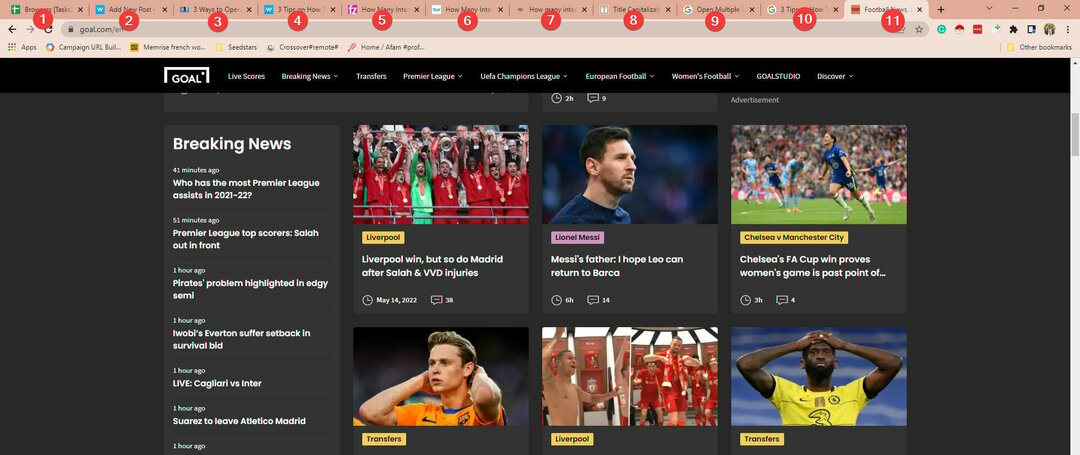
Desuden skal din computer have tilstrækkelige kapaciteter til at håndtere adskillige åbne faner samtidigt.
Hvis du mangler behandling og hukommelseskapacitet, vil mange åbne faner føre til flere forsinkelser, nedbrud og forsinkelser, fordi hver fane starter en ny pc-proces, der kræver ekstra hardware.
Hurtigt tip:
Hvis du har brug for en browser, der er let på ressourceforbrug og inkluderer brugercentrerede funktioner, har du Operabrowser.
Ved at bruge denne løsning kan du ikke kun bruge flere faner, men administrere alt med opslagstavler, chatte direkte på hjemmesiden, nemt sende eller modtage filer, integration med sociale medier og så videre.
Med hensyn til sikkerhed er du sikker med en indbygget VPN-tjeneste eller annonceblokeringsværktøjer til sporing af personlige data.

Opera
Oplev hurtigere resultater med denne browser, og administrer alle opgaver uden forsinkelser eller andre ydeevneproblemer.
1. Åbn mange faner ved hjælp af en skrivebordsgenvej
- Klik på Start menu og type Notesblok, og klik derefter på appen.
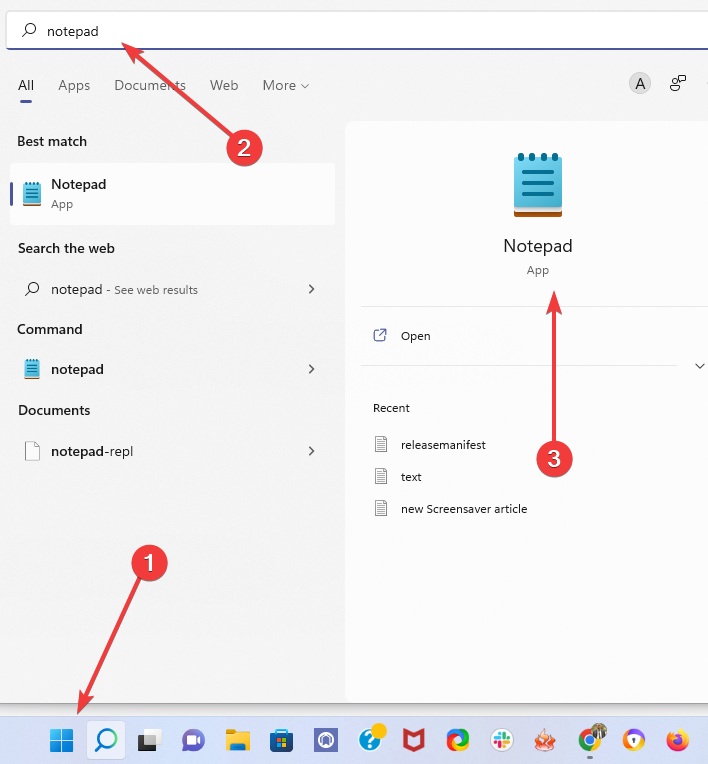
- I Notesblok skal du indsætte følgende tekst efter at have erstattet webstedslinks med dem, du faktisk skal åbne. Udskift også browsernavnet med den browser, du bruger.
@ekko slukketstart krom https://www.windowsreport.comstart krom https://www.facebook.comstart krom https://www.google.com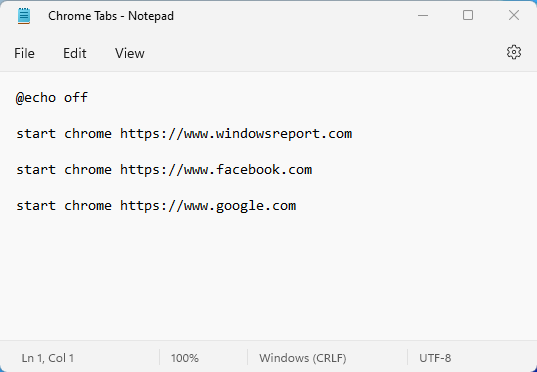
- Klik på Fil på menulinjen og vælg Gem som.
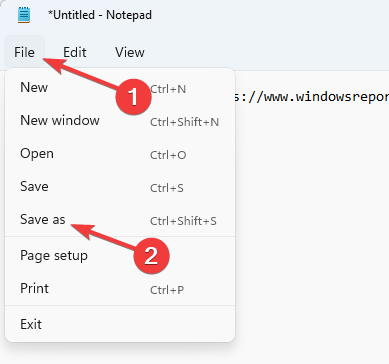
- Navngiv filen og afslut navnet med .flagermus, og klik derefter Gemme.
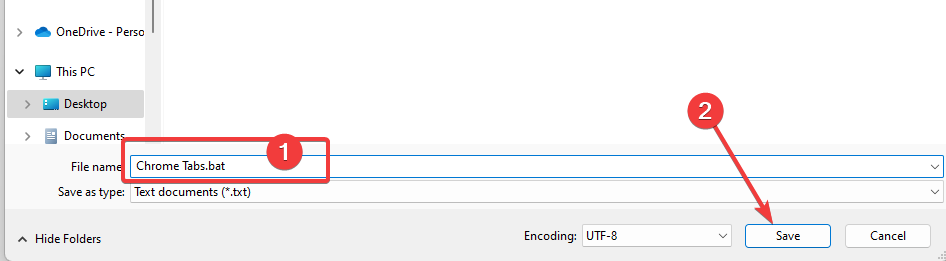
- Dobbeltklik på filen på lagringsstedet for at åbne alle fanerne samtidigt.
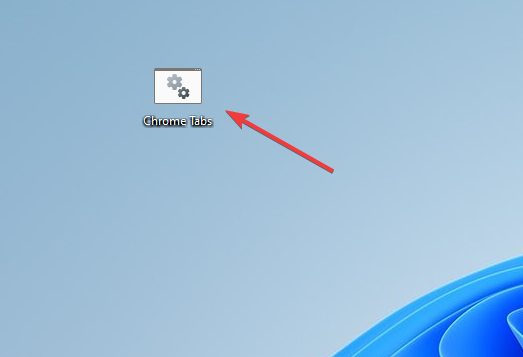
2. Åbn mange faner ved hjælp af en bogmærkemappe
- Start din browser, åbn alle de websteder, du har brug for, og tryk derefter på genvejstaster Crtl +Flytte +D.
- Navngiv fanen i Navn felt, skal du vælge Bogmærkelinje, og klik derefter på Gemme knap.
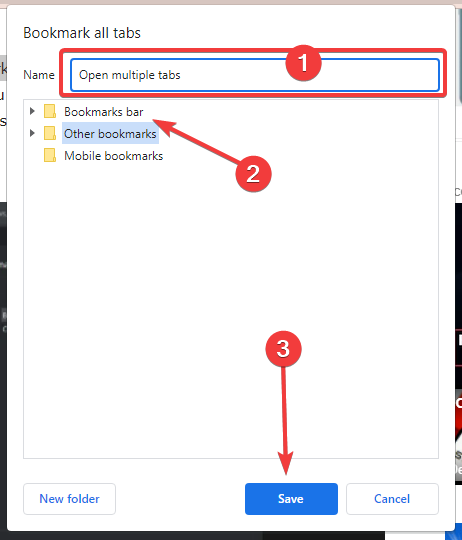
- Du bør nu se bogmærket vist på din browsers Bogmærkelinje.
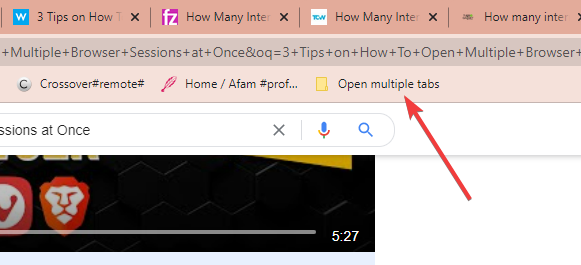
- Højreklik på den nyoprettede mappe på din Bogmærkelinje, og vælg Åbn alle mulighed.
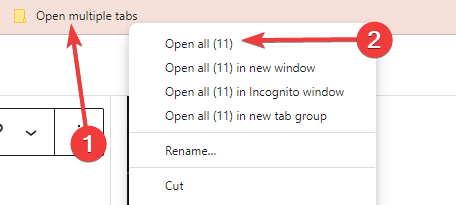
Google Chrome tilbyder en bogmærkelinje. Her kan du gemme og besøge dine mest elskede og brugte hjemmesider med et klik. Mens vi har brugt Chrome i dette eksempel, har andre browsere denne funktion, og processen vil være meget ens.
- FULD RETNING: Chrome åbner hele tiden nye faner
- Sådan får du vist flere Chrome-vinduer på samme skærm
- 4 bedste bærbare browsere til Chromebook i 2022
- Sådan ignorerer du certifikatfejl i Chrome og deaktiver advarsler
- 5 bedste løsninger til Avast Secure Browser, der ikke reagerer
3. Åbn mange faner ved hjælp af en udvidelse
- Naviger til Åbn flere URL'er link i Chrome Store.
- Klik på Føj til Chrome knap.
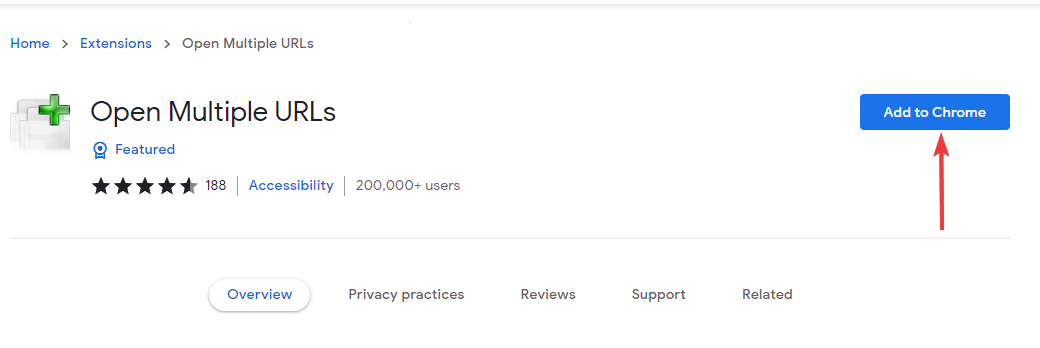
- I øverste højre hjørne af browseren, klik på udvidelsens ikon, indsæt links til de websteder, der skal åbnes, tjek Bevar input boksen og klik på Åbn URL'er knap.
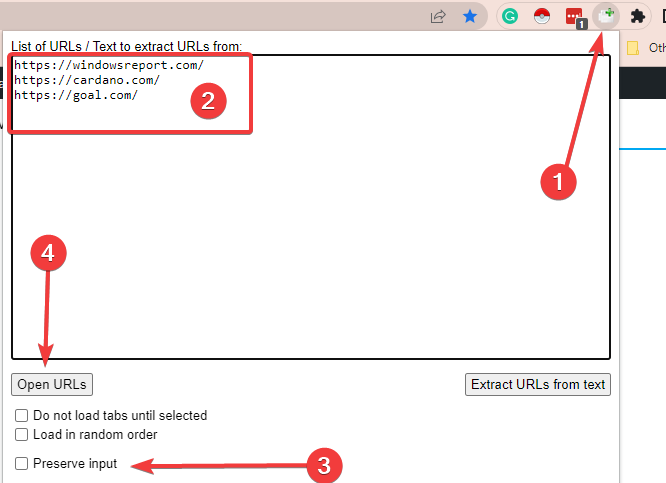
Brug af Open Multiple URLs-udvidelsen fungerer på Chrome-browseren, men der er andre til forskellige browsere, der åbner mange internetbrowsersessioner på én gang. For eksempel er der Multi URL Opener til Firefox og Bulk URL Opener-udvidelse til Opera.
Hvor mange faner kan åbnes i en browser?
Dette afhænger af den enkelte browser. Her er, hvad du kan forvente af forskellige browsere:
- Microsoft Edge – Du har ingen kendte fanegrænser. Microsofts support foreslår ikke at have mere end 50 åbne faner for at undgå at stresse dit system og generere uønsket adfærd.
- Chrome – Antallet af faner, du kan åbne på én gang i Google Chrome, er ubegrænset. Det ville dog være bedst at overveje, hvor meget dit internet og din computer kan tage, før de bremser og bliver ineffektive.
- Firefox – Firefox bruger mindre end 20 MB RAM, hvilket reducerer sandsynligheden for systemnedbrud og mærkelig adfærd. I Firefox har du dog ikke en dokumenteret begrænsning på samtidige åbne sessioner.
- Safari – Apple satte tidligere en grænse på 30 åbne faner, men fjernede grænserne med iOS 10 i 2016, hvilket gav mulighed for et ubegrænset antal faner.
- Internet Explorer – Dens 10. udgave indeholdt maksimalt 10 samtidige åbne faner. I IE11 kan brugere åbne op til 100 faner/vindue. IE11 allokerer RAM til hver fane automatisk, mens den standser ledige faner.
Nu har du en bedre idé om, hvor mange internetbrowsersessioner du kan åbne på én gang. Det er god praksis altid at åbne lige det, du skal bruge for at klare dig, men hvis du af en eller anden grund ikke vil lukke faner, skal du altid være forsigtig, så du ikke overclocker din browser.
Hvis du skal arbejde på adskillige faner, bør du overveje at bruge en af de bedste browsere, der åbner flere faner.
Vi håber, du har fundet denne artikel meget nyttig. Send os venligst dine kommentarer nedenfor.
 Har du stadig problemer?Løs dem med dette værktøj:
Har du stadig problemer?Løs dem med dette værktøj:
- Download dette PC-reparationsværktøj bedømt Great på TrustPilot.com (download starter på denne side).
- Klik Start scanning for at finde Windows-problemer, der kan forårsage pc-problemer.
- Klik Reparer alle for at løse problemer med patenterede teknologier (Eksklusiv rabat til vores læsere).
Restoro er blevet downloadet af 0 læsere i denne måned.